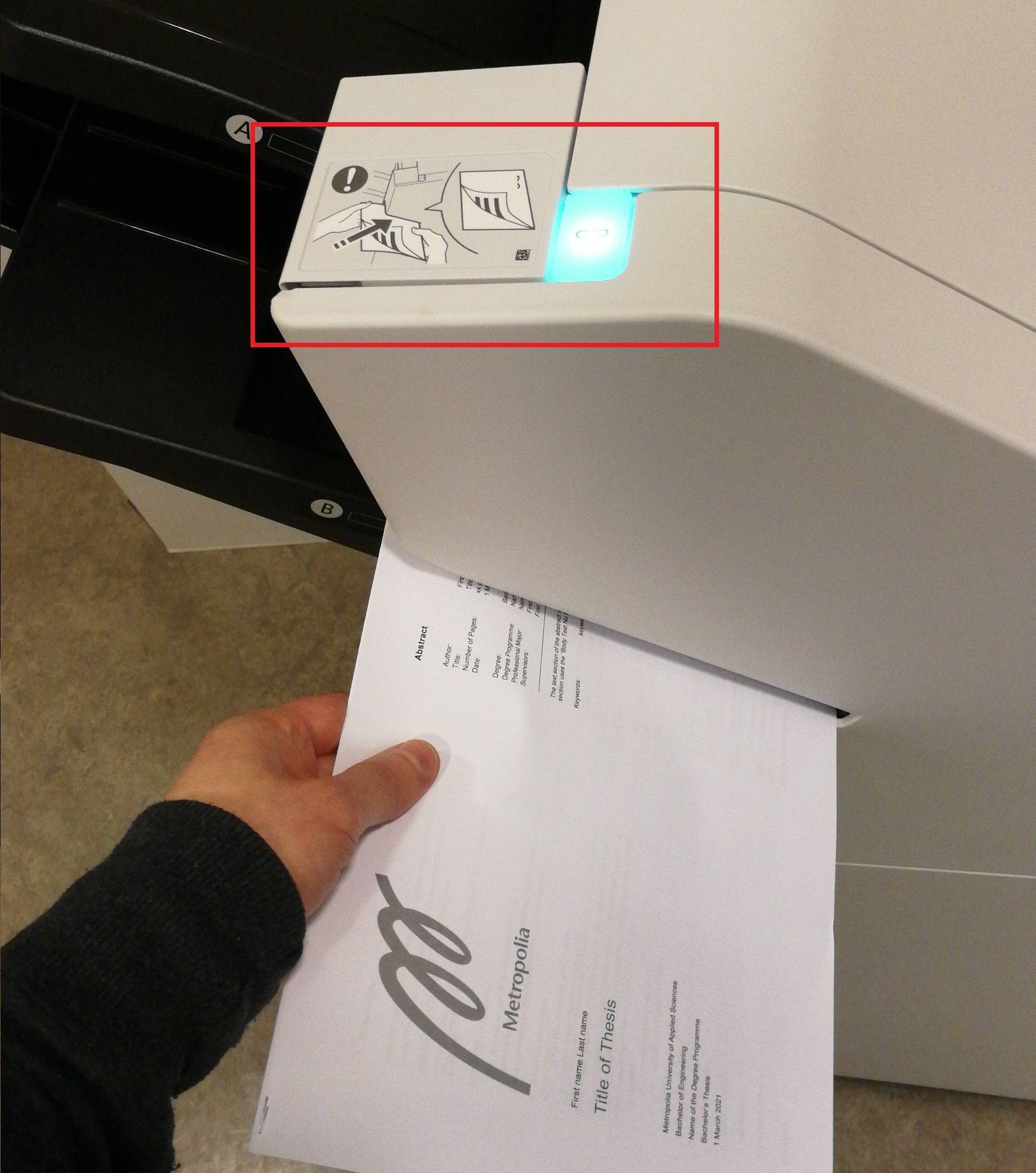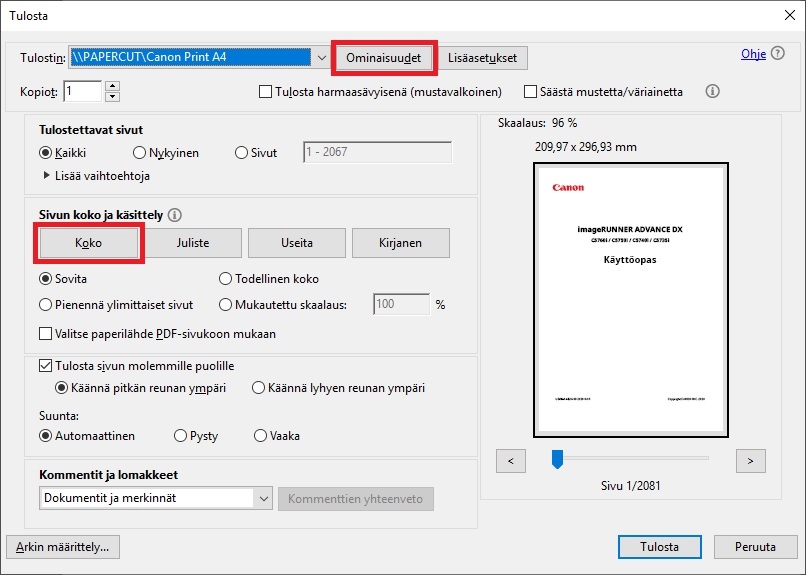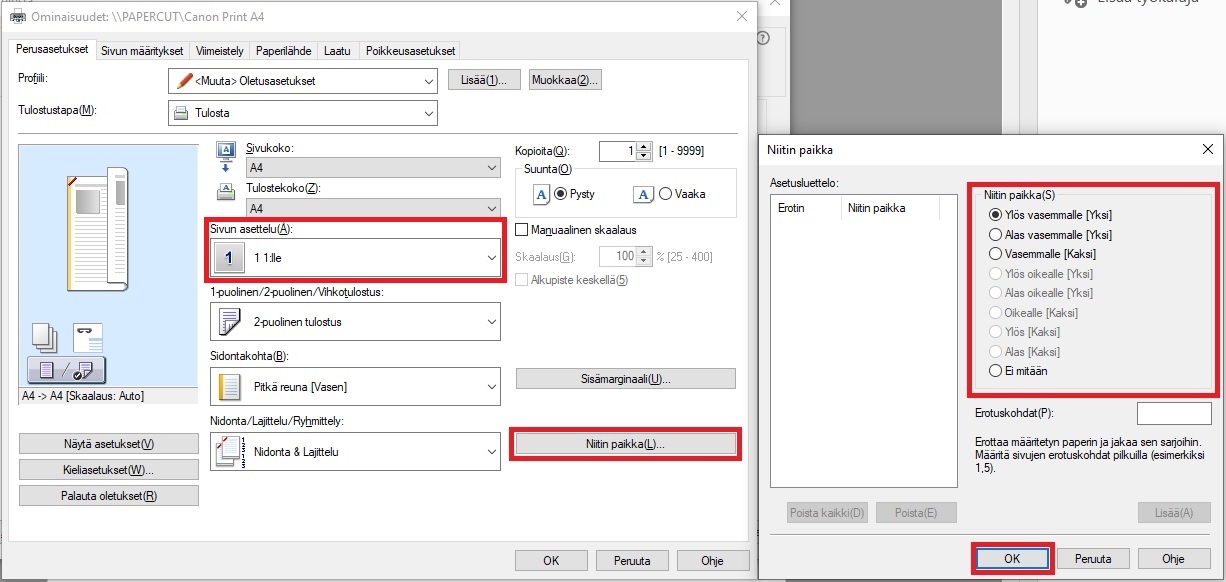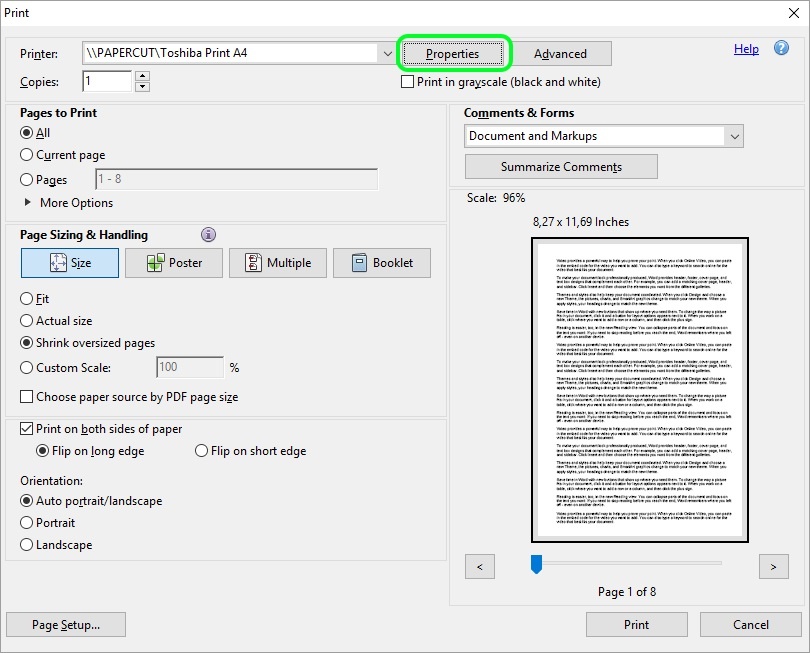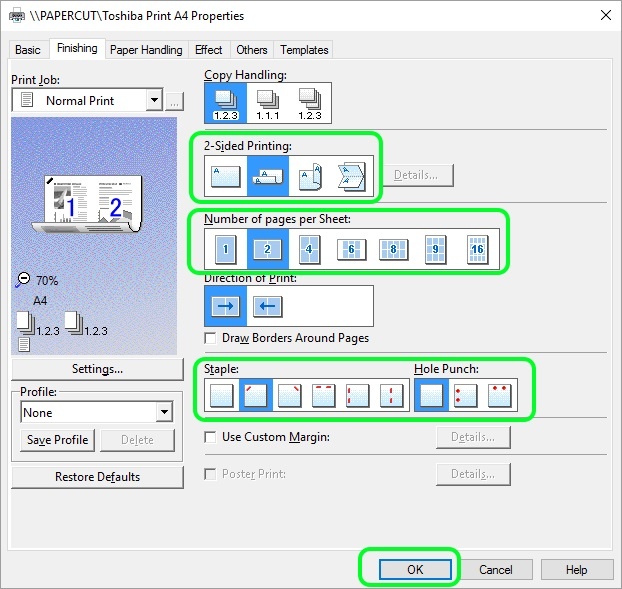| Table of Contents |
|---|
...
Uutta!
Kokeile niititöntä EKO-nidontaa.
Eko-nidonnan löydät Nidonta/Lajittelu/Ryhmittely -liukuvalikosta ohjeista alla.
Yleistä nidonnasta
Nidonnan voi valita
- Esikatselussa
- Ominaisuudet -näkymässä Niitin Paikka...
Nidontatavan vpo valita
- Nidonta niitillä +Lajittelu/Ryhmittely
- Ekonidonta ilman niittiä + Lajittelu/Ryhmittely
Mekaaninen nidonta
Pikanidontaa varten laitteen kyljessä on automaattinen nitoja.
Työnnä paperinippu loveen ja odota vihreän valon syttymistä.
Töiden nidonta Adobe Readerilla
Nidontapaikka Nidontapaikan valinta Adobe Readerissa
- Esikatselussa Pikanäkymässä nidonnan voi määrittää vain Kirjanen / Booklet näkymässä
- Ominaisuudet / Preferences -näkymässä näkymän kautta niitin paikan voi määrittää useammalla tapaa
- Valitsemalla Valitse seuraavista vaihtoehdoista
- Valitse Sivun asetteluasettelu
- 1 sivu 1:lle arkille, tai
- 2 sivua 1:lle arkille, tai
- niin monta sivua arkkia kohden kuin haluat, ja
- Valitse 1- tai 2-puolinen tulostus
- 1-puolinen tulostus tai,
- 2-puolinen tulostus, ja
- Valitse Nidonta/Lajittelu/Ryhmittely -liukuvalikosta
- Nidonta & Lajittelu/Ryhmittely, tai
- Ekonidonta & Lajittelu/Ryhmittely.
- Valitse Sivun asetteluasettelu
- Valitse Niitin paikka...
- Kun 1 sivu 1 arkilla:
- Ylös vasemmalle (1 niitti)
- Alas vasemmalle (1 niitti)
- Vasemmalle (2 niittiä)
- Kun 2 sivua 1 arkilla:
- Ylös vasemmalle (1 niitti)
- Ylös oikealle (1 niitti)
- Ylös (2 niittiä)
Kuva: Nidontavaihtoehdot, kun 1 sivu on 1:llä arkilla.
Kuva: Nidontavaihtoehdot, kun 2 sivua on 1:llä arkilla.
- Kun 1 sivu 1 arkilla:
- Paina OK ja OK ja Tulosta.
Nidontatapa
- Nidonta niitillä + Lajittelu/Ryhmittely
Ekonidonta + Lajittelu/Ryhmittely
Töiden nidonta Wordilla
Nidontapaikan valinta Adobe
...
Readerissa
- Pikanäkymässä nidonnan voi määrittää vain Kirjanen / Booklet näkymässä
- Ominaisuudet / Preferences -näkymän kautta niitin paikan voi määrittää useammalla tapaa
- Valitse seuraavista vaihtoehdoista
- Sivun asettelu
- 1 sivu 1:lle arkille, tai
- 2 sivua 1:lle arkille, tai
- niin monta sivua arkkia kohden kuin haluat, ja
- Valitse 1- tai 2-puolinen tulostus
- 1-puolinen tulostus tai,
- 2-puolinen tulostus, ja
- Valitse Nidonta/Lajittelu/Ryhmittely -liukuvalikosta
- Nidonta & Lajittelu/Ryhmittely, tai
- Ekonidonta & Lajittelu/Ryhmittely.
- Sivun asettelu
- Valitse Niitin paikka...
- Kun 1 sivu 1 arkilla:
- Ylös vasemmalle (1 niitti)
- Alas vasemmalle (1 niitti)
- Vasemmalle (2 niittiä)
- Kun 2 sivua 1 arkilla:
- Ylös vasemmalle (1 niitti)
- Ylös oikealle (1 niitti)
- Ylös (2 niittiä)
Kuva: Nidontavaihtoehdot, kun 1 sivu on 1:llä arkilla.
Kuva: Nidontavaihtoehdot, kun 2 sivua on 1:llä arkilla.
- Kun 1 sivu 1 arkilla:
- Paina OK ja OK ja Tulosta.
Kaksipuolisten töiden nidonta Adobe Readerilla
PDF tiedostot voi tulostaa esim. Adobe Reader -ohjelmalla. Tällöin asetukset tehdään kahdessa vaiheessa.
Valitse tarpeitasi vastaava tulostin ja paina sen oikealta puolelta Properties-nappia.
Siirry Finishing-välilehdelle ja tee seuraavat valinnat:
- Valitse 2-Sided Printing -kohdasta toinen vasemmalta
- Valitse Number of pages per Sheet -kohdasta haluamasi määrä sivuja per puoli, esim. 2 (toinen vasemmalta)
- Valitse Staples-kohdasta toinen vasemmalta, jolloin niitit tulevat vasempaan ylänurkkaan.
Paina lopuksi OK palataksesi edelliseen ikkunaan ja sieltä Print-nappia tulostaaksesi työn.
Nidonta Wordilla
Nidontatavat Word
Nidontapaikka Wordissa
- Esikatselussa
- Ominaisuudet -näkymässä Niitin Paikka...
Nidontatapa
- Nidonta niitillä +Lajittelu/Ryhmittely
- Ekonidonta ilman niittiä + Lajittelu/Ryhmittely
Töiden nidonta Wordilla
Kaksipuolisten töiden nidonta Wordilla
Tulostettaessa suurempia töitä, voidaan tulostaa esim. kaksi sivua per puoli ja kaksipuolisena, jolloin saadaan neljä sivua paperille.
Office ohjelmista tulostaminen nidonnalla onnistuu seuraavilla valinnoilla:
...